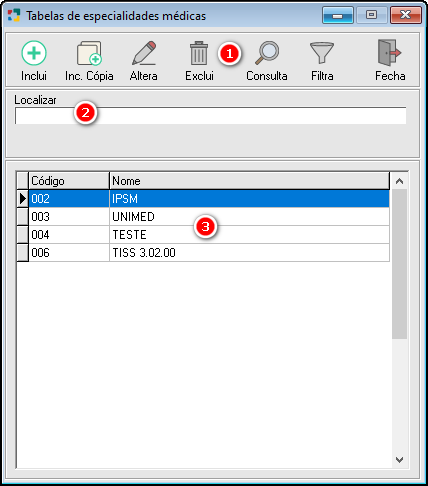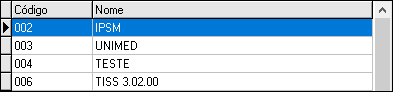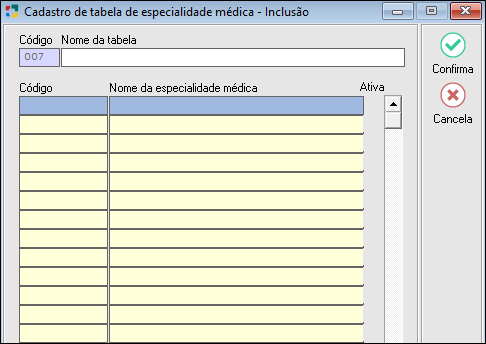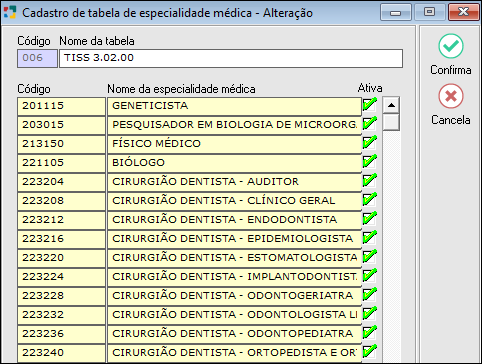Tabela de especialidade médica
TABELA DE ESPECIALIDADE MÉDICA
Esta tabela visa atender algumas situações em que o convênio exige do laboratório no ato do preenchimento das Guias SADT para o Tiss e geração do arquivo de faturamento eletrônico (.xml) o Campo CBOS do Médico Solicitante.
Esta tabela com sua codificação pode variar de acordo com o convênio, portanto, o sistema possibilitou o cadastro de varias tabelas de especialidades, onde no cadastro do convênio, será selecionado qual é a tabela que o convênio utiliza.
A seleção do código de especialidade médica no pedido será feita no Cadastro do Pedido, podendo fazer a seleção entre as especialidades ativas, de acordo com a tabela que estiver selecionada.
Para fazer o cadastro da tabela de especialidade médica, no menu principal do sistema clicar em Cadastros > Tabela de Especialidade Médica.
|
Fig. Tela Tabelas de Especialidades Médicas. |
|
Os botões padrão são comuns a várias telas do sistema e suas funções já vimos anteriormente. |
|
Campo onde deverá ser digitada a informação para a busca baseado na ordem selecionada nas colunas. Para selecionar a ordem, basta clicar no título da coluna no gride da tela de Tabelas de Especialidades Médicas, que o Unilab fará a busca em ordem decrescente (titulo na cor vermelha), clicar novamente na coluna se desejar as informações em ordem crescente (título em azul).
Fig. "Localizar por". Para uma busca mais abrangente, poderá ser utilizado o símbolo "%", para substituir algum texto que não tenha certeza. Digitar o texto e pressionar [Enter].
Fig. "Localizar por" com Uso do Percentual. |
|
INCLUIR TABELA DE ESPECIALIDADE MÉDICA: Para fazer o cadastro da tabela de especialidade médica, na tela de Tabelas de Especialidades Médicas, clicar no botão Inclui ou pressionar [F5]. *Obs* É Possível realizar a Importação da Tabela de Especialidade médica (TISS), basta entrar em contato com o Suporte e solicitar a Importação.
|
||
|
ALTERAR TABELA DE ESPECIALIDADE MÉDICA: Uma vez cadastrada a Tabela de Especialidade Médica, o sistema irá permitir alterações apenas em situações específicas. Será permitido realizar qualquer tipo de alteração desde que o código de especialidade ou tabela não tenha sido selecionados em algum pedido ou não tenham sido inclusos em nenhuma transmissão para posto de coleta informatizado. Uma vez inclusas em pedidos ou transmissões para posto de coleta, somente será possível Desativar uma especialidade. Para fazer uma alteração, na tela de Tabelas de Especialidades Médicas, clicar no botão Altera ou pressionar [F6].
|
||
|
EXCLUIR TABELA DE ESPECIALIDADE MÉDICA: O sistema Unilab permite a exclusão de Tabelas de Especialidades Médicas apenas em situações muito específicas.
Para excluir uma Tabelas de Especialidades Médicas, na tela de Tabelas de Especialidades Médicas selecionar o registro desejado e clicar no botão Exclui ou pressionar [F7]. Clicar no botão "Confirma" ou pressionar [F8] para que o registro seja excluído. Para cancelar o processo, clicar no botão "Cancela" ou pressionar [Ctrl+Q]. |
Created with the Personal Edition of HelpNDoc: Create HTML Help, DOC, PDF and print manuals from 1 single source